Bloco Integração do Planilhas Google
O bloco Integração do Planilhas Google é usado para configurar uma integração com o serviço Planilhas Google. Essa integração permite ler os dados necessários de planilhas ou gravá-los diretamente do script.
Como adicionar
Para adicionar o bloco no script, selecione Integração do Planilhas Google no menu de blocos.
Criando uma integração
Se você criar uma integração pela primeira vez, a seguinte notificação será exibida.
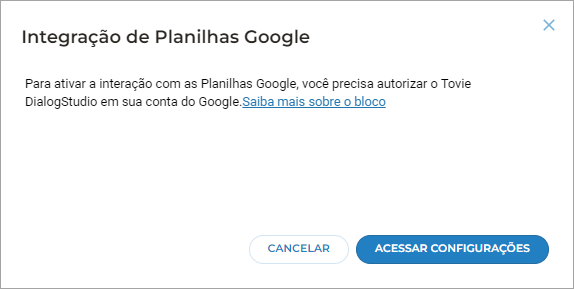
Clique em Acessar Configurações. Você será redirecionado automaticamente para as configurações de integração. Aqui, na seção Conectar, clique em Conta do Google.
Em seguida, escolha uma conta e concorde com o acesso solicitado.
A integração estará conectada. Agora acesse o script para definir os parâmetros do bloco.
Parâmetros
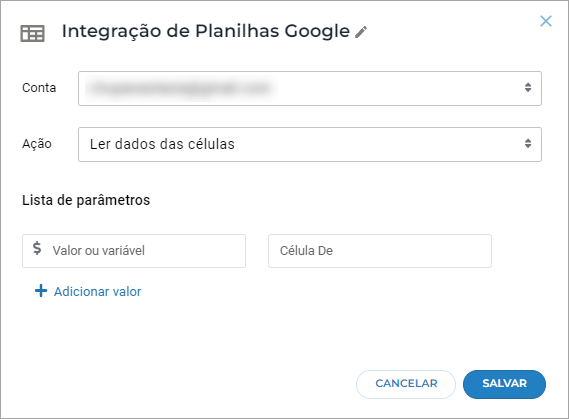
Preencha os seguintes campos:
- Conta
- Se você conectou várias contas, selecione a que você precisa na lista.
- Planilha
- Selecione uma planilha da lista ou crie uma nova.
- O nome do script atual será o nome da nova planilha.
- Folha
- Ação
- Lista de parâmetros
- Especifique as coordenadas da célula ou os valores que você deseja aprovar na planilha do Google.
Isso se deve ao fato de que, no momento da criação da integração, um ID exclusivo é atribuído a você. Esse ID será reatribuído se você criar uma nova integração.
Ações
Ler dados das células
O método permite a leitura de dados de células em uma planilha do Google.
Especifique o número da célula e uma variável que será usada para armazenar dados.
Gravar dados nas células
O método é usado para gravar dados em células em uma planilha do Google. As coordenadas da célula e o valor que está sendo passado podem ser especificados explicitamente ou usando uma variável.
Gravar dados na linha
O método permite adicionar valores arbitrários ao início da primeira linha em que o número necessário de células está vazio.
Excluir linha ou coluna
O método permite excluir linhas e colunas da planilha. Você também pode excluir um intervalo de colunas ou linhas.
No campo Valor ou variável, especifique um intervalo de linhas ou colunas que deseja excluir.
- Para excluir uma linha, especifique um intervalo como
n:n, em quené um número da linha a ser excluída. Por exemplo, se você deseja excluir a primeira linha, escreva1:1. - Para excluir uma coluna, especifique um intervalo como
A:A, em queAé uma letra da coluna a ser excluída. - Para excluir várias linhas contíguas, especifique um intervalo como
n:m, em quené a primeira linha emé a última linha a ser excluída. Por exemplo, se você deseja excluir as linhas da primeira à terceira, escreva1:3. - Para excluir várias colunas contíguas, especifique um intervalo como
A:C, em queAé a primeira coluna eCé a última coluna a ser excluída.
O método também permite excluir várias linhas e colunas que não são contíguas.
Para isso, clique em Adicionar valor ao editar o bloco e adicione o outro intervalo que deseja excluir.
Limpar células
O método permite limpar células específicas ou intervalos de células da planilha.
Para limpar uma célula específica, especifique o número da célula no campo Valor ou variável ao editar o bloco, por exemplo, B7.
Para excluir um intervalo de células, especifique-o assim:
célula superior esquerda: célula inferior direita
Por exemplo, se você escrever A3:C6, excluirá o intervalo em que A3 é uma célula superior esquerda e C6 é uma célula inferior direita.
Para limpar mais uma célula ou intervalo, clique em Adicionar valor e especifique seu número neste campo.